3 ميزات أساسية في GA4 يجب على جميع المعلنين الاستفادة منها (وكيف)
نشرت: 2023-02-18يُحدث Google Analytics 4 (GA4) ثورة في عالم تحليلات الويب والتسويق. بفضل الميزات والإمكانيات المتقدمة ، يمكن للمعلنين الآن اكتساب فهم أعمق وأشمل لتفاعلات مواقع الويب والتطبيقات الخاصة بهم.
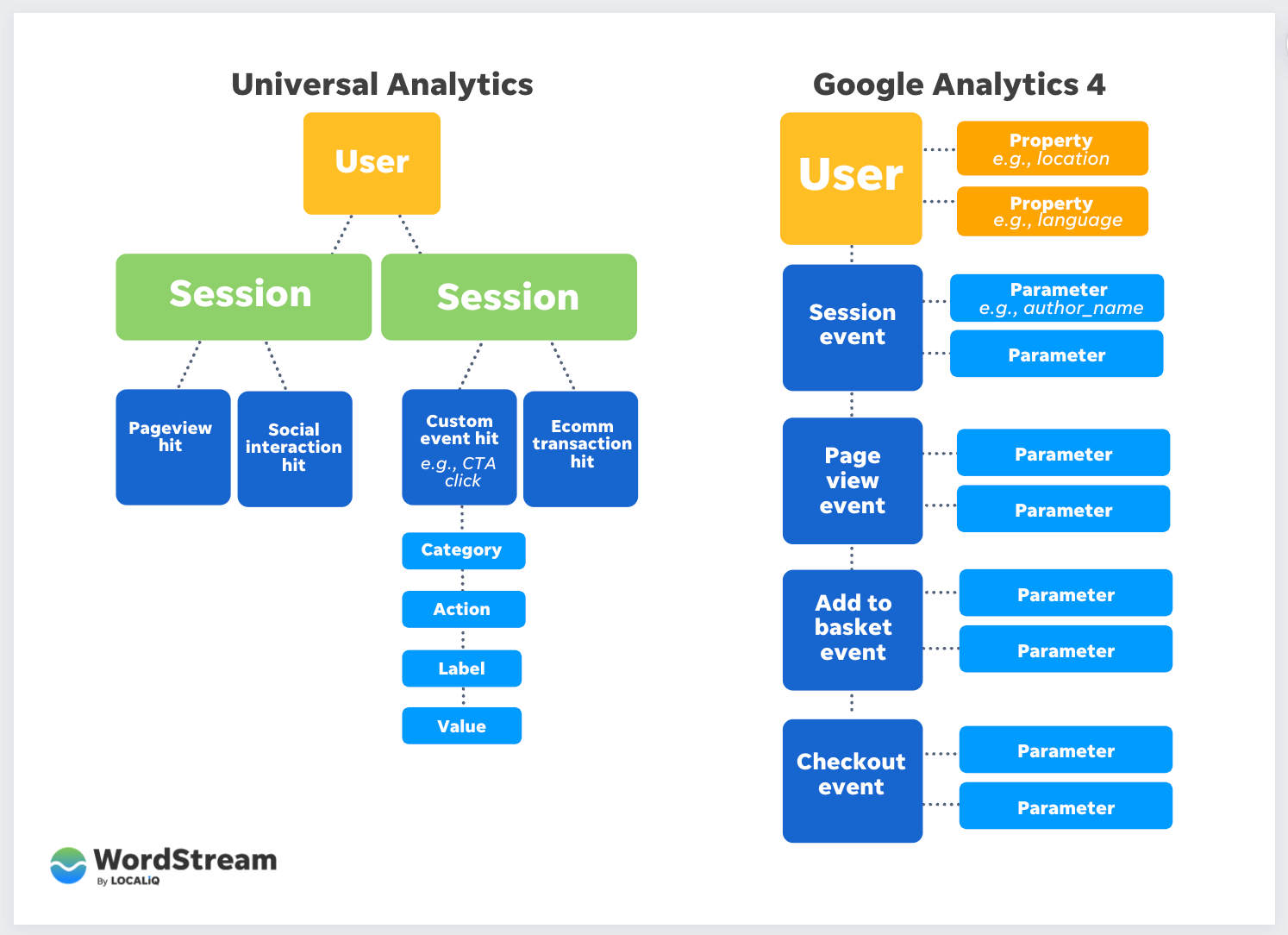
نقدم هنا إرشادات قوية حول GA4 ، ولكن في هذه المقالة ، أريد التعمق في ثلاث ميزات رئيسية ضرورية لتتبع سلوك العملاء وتحليله:
- إشارات جوجل
- ربط حساب إعلانات Google
- معرف المستخدم
سأقوم بتسليط الضوء على ما يجعل هذه الميزات فريدة من نوعها لـ GA4 ، وشرح سبب أهميتها لتعزيز أداء حملاتك التسويقية ، وتقديم إرشادات خطوة بخطوة حول كيفية تنفيذها في حساب GA4 الخاص بك.
استعد لإطلاق العنان للإمكانات الكاملة لتحليلات الويب الخاصة بك باستخدام Google Analytics 4.
ميزة GA4 رقم 1: إشارات Google
إشارات Google هي ميزة تحليلات متقدمة تنقل التقارير عبر الأجهزة وقدرات تجديد النشاط التسويقي إلى المستوى التالي. تتكامل الإشارات بسلاسة مع Google Analytics ، وتوفر عرضًا شاملاً لكيفية تفاعل المستخدمين مع موقع الويب الخاص بك عبر أجهزة وجلسات متعددة. هذه الميزة هي ترقية رئيسية لمنصة تقارير الإعلانات من Google.
عندما تقوم بتنشيط إشارات Google على نظام Analytics وتم تشغيل تخصيص الإعلانات لدى المستخدم ، تستطيع Google جمع المزيد من المعلومات حول المستخدم أثناء تنقله في موقع الويب الخاص بك. تُستخدم هذه المعلومات ، التي قد تتضمن موقع المستخدم وسجل البحث وسجل YouTube وبيانات من المواقع الشريكة لـ Google ، لتوفير رؤى مجمعة ومجهولة المصدر للسلوك عبر الأجهزة (كما نعلم أن الخصوصية هي اتجاه تسويقي متزايد) .
من المهم ملاحظة أن البيانات عبر الأجهزة ستصبح متاحة فقط من وقت تشغيل الميزة في Google Analytics 4 (GA4) ولن يتم تطبيقها بأثر رجعي.
كيفية تمكين إشارات جوجل
لتمكين إشارات Google ، اتبع الخطوات التالية:
- انتقل إلى قسم مسؤول GA4.
- في إعدادات الموقع ، انقر على "إعدادات البيانات".
- حدد "جمع البيانات".
- ستكون الآن في صفحة جمع بيانات إشارات Google.
- قم بتبديل زر التبديل على اليمين إلى "تشغيل" لتنشيط إشارات Google وجمع بيانات الموقع / الجهاز.
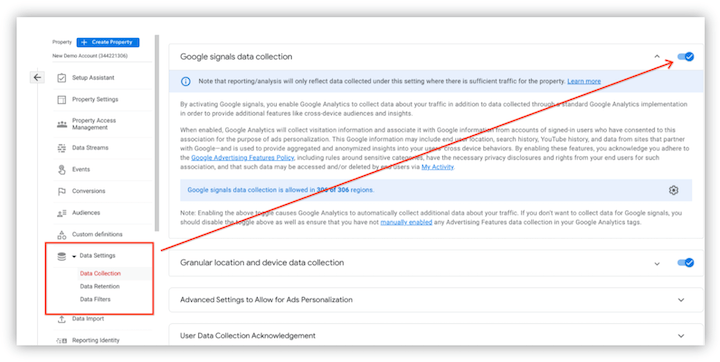
تخيل أنك تقف على جرف وتنظر إلى منظر طبيعي شاسع. يمكنك فقط رؤية جزء صغير مما يحدث في المنطقة بالعين المجردة. ولكن باستخدام المنظار ، يمكنك رؤية المزيد والحصول على رؤية أوضح لما يحدث. وبالمثل ، تتيح لك إشارات Google رؤية ما هو أبعد من موقع الويب الخاص بك وتتبع تفاعلات جمهورك عبر أجهزة وأنظمة أساسية متعددة ، بما في ذلك إعلانات Google ومنصة Google للتسويق.
باستخدام هذه المعلومات ، يمكنك اتخاذ قرارات تستند إلى البيانات لتحسين جهودك الإعلانية ، واستهداف مجموعات معينة من المستخدمين برسائل مخصصة ، وتتبع أداء حملاتك.
كيفية إضافة عوامل تصفية ديموغرافية في GA4
في GA4 ، عند تكوين جمهور ، يمنحك قسم "الجمهور المقترح" نموذجًا لاستخدامه كنقطة بداية. إذا تم تمكين إشارات Google وكانت البيانات ضمن النطاق الزمني المحدد تلبي الحد الأدنى من المتطلبات ، فسيكون لديك خيار تحسين الاستهداف عن طريق إضافة عوامل تصفية ديموغرافية إلى تعريف الجمهور. سيسمح هذا باستهداف جمهور أكثر دقة.
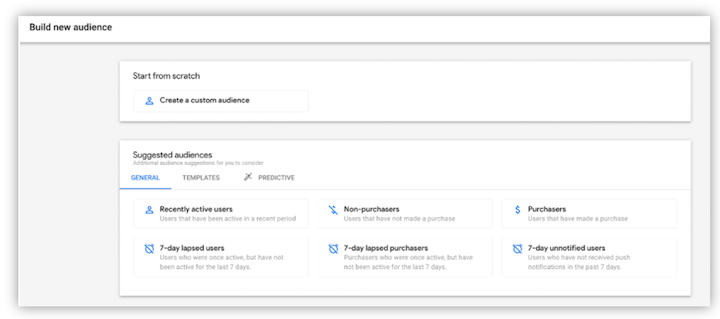
في لقطة الشاشة الموضحة أعلاه ، إذا حددت أحد القوالب ، مثل "المستخدمون النشطون مؤخرًا" ، فسيتم منحك خيار إضافة شرط جديد.
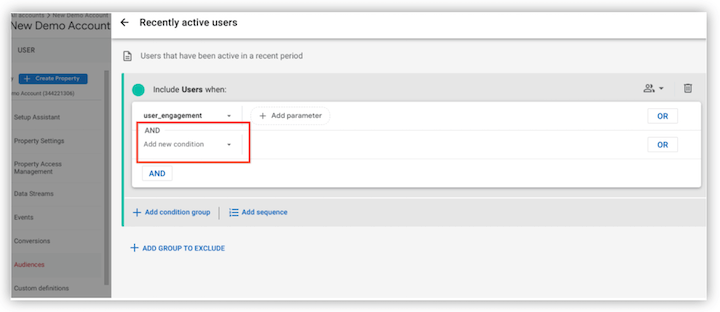
ضمن خيارات الشرط الجديدة ، ستجد معلومات ديموغرافية خاصة بنطاق المستخدم لإضافتها إلى عامل التصفية لتعريف الجمهور. هذا الخيار متاح فقط إذا تم تشغيل إشارات Google.
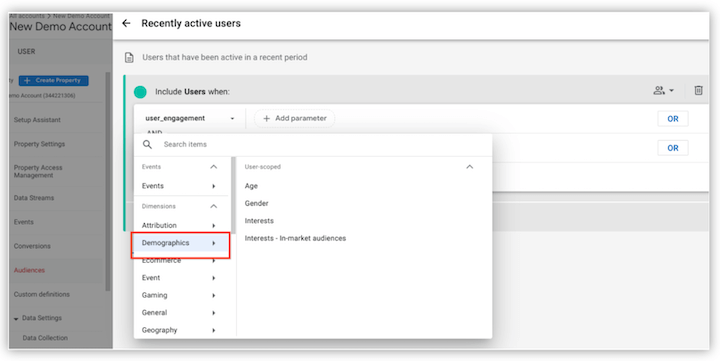
كيفية استخدام الجماهير التنبؤية في GA4
يقدم GA4 ميزة كبيرة على Universal Analytics (UA) (التي تحل محلها) من خلال تضمين الجماهير التنبؤية. يتم إنشاء قائمة الجمهور التنبئي من خلال دمج أحد المقاييس التنبؤية التالية في تعريف الجمهور:
- المشترون المحتملون لمدة 7 أيام
- المشترون المحتملون لأول مرة لمدة 7 أيام
- المستخدمون المحتملون لمدة 7 أيام
- المشترون المحتملون لمدة 7 أيام
- من المتوقع أن يكون أعلى المنفقين في 28 يومًا
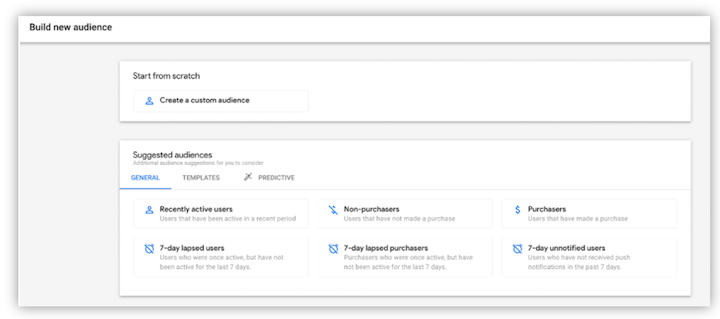
على سبيل المثال ، يمكنك تكوين جمهور من "المشترين المحتملين لمدة 7 أيام" والذي يشمل المستخدمين الذين لديهم احتمالية عالية لإجراء عملية شراء في غضون الأيام السبعة المقبلة. يعزز هذا من قدرتك على استهداف المستخدمين الذين تزيد احتمالية إجرائهم للتحويل وإجراء عملية شراء.
تمكّنك إشارات Google من نقل استهداف جمهورك إلى المستوى التالي. عندما يتم تمكين إشارات Google وبيانات كافية خلال النطاق الزمني المحدد ، ستتاح لك الفرصة لتحسين استهداف الجمهور من خلال استخدام عوامل التصفية السكانية.
يتيح لك ذلك تحديد جمهورك المستهدف بدقة ، مما يؤدي إلى استراتيجية تسويق أكثر تحسينًا. باستخدام إشارات Google ، يمكنك تحقيق فهم أعمق لجمهورك وإنشاء إعلانات عالية الاستهداف وفعالة.
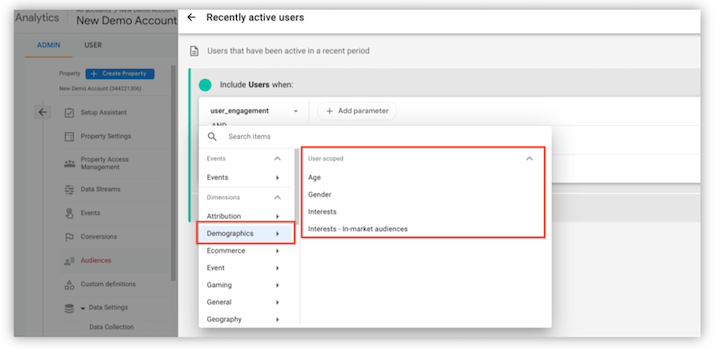
ميزة GA4 رقم 2: ربط إعلانات Google
بصفتك مسوقًا رقميًا ، فأنت تعلم أهمية الاستفادة من البيانات لتوجيه استراتيجيتك وتحسين حملاتك. من خلال ربط Google Analytics وإعلانات Google ، ستتمكن من الوصول إلى ثروة من مقاييس PPC القيمة مثل التكلفة والنقرات ومرات الظهور والمزيد.

لا يوفر هذا التكامل رؤى جديدة لبياناتك فحسب ، بل إنه يبسط أيضًا عملية إعداد تتبع التحويل لحملاتك في إعلانات Google من خلال السماح لك باستيراد أحداث التحويل من Google Analytics.
عملية إنشاء هذا التكامل بسيطة وسريعة ، ويمكن تحقيقها في ثلاث خطوات مباشرة. دعنا نتعمق ونرى كيف يتم ذلك (تأكد من تجنب أخطاء تتبع التحويل هذه ، رغم ذلك!).
ها هو الفيديو التعليمي:
1. ابدأ الدمج في لوحة المسؤول
لبدء عملية الربط ، قم بالوصول إلى لوحة إدارة Google Analytics 4 بالنقر فوق الترس الموجود في الجزء السفلي الأيسر من النظام الأساسي. داخل عمود الموقع ، انتقل إلى قسم ربط المنتج وحدد "ربط إعلانات Google". في اللوحة اليمنى ، انقر فوق الزر "ارتباط" الأزرق الموجود في الزاوية اليمنى العليا لبدء عملية الدمج.
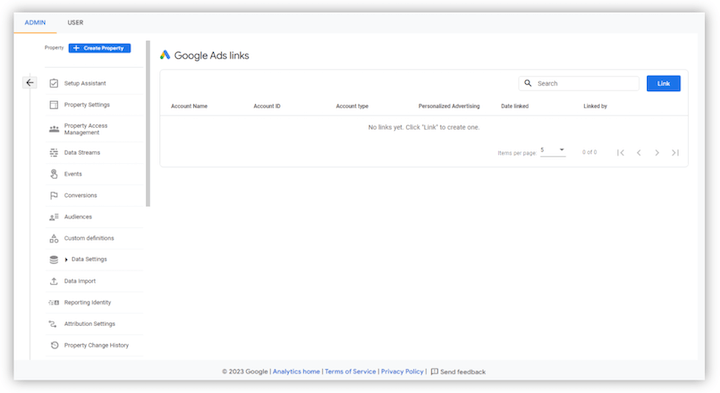
2. حدد حسابات إعلانات Google المراد ربطها
انقر فوق الرابط الأزرق "اختيار حسابات إعلانات Google" ، والذي سيفتح نافذة منزوعة للخارج تعرض جميع حسابات إعلانات Google التي لديك حقوق إدارية عليها. من هنا ، يمكنك اختيار الحسابات التي تريد ربطها.
يذكرك بانر أزرق أعلى هذه النافذة بأنه لربط موقع GA بحساب إعلانات Google ، يجب أن يكون لديك أذونات "تعديل" في موقع GA ووصول المسؤول إلى حساب إعلانات Google.
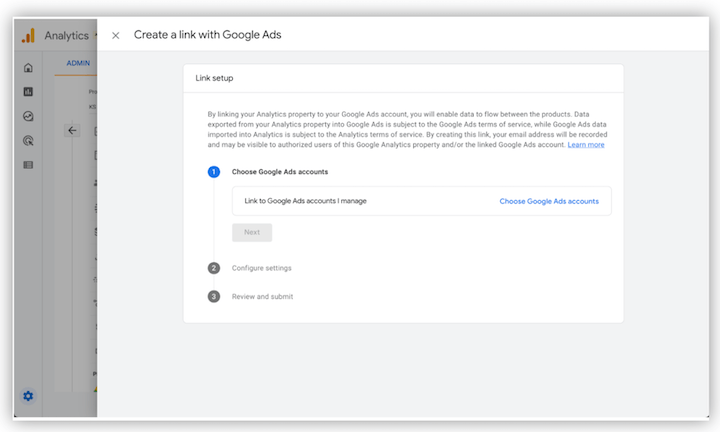
3. تكوين الإعدادات الخاصة بك
في هذه الخطوة الأخيرة ، سيكون لديك خيار تحديد إعدادات معينة لرابط Google Analytics 4 وإعلانات Google. يتم تمكين إعدادين بشكل افتراضي ، ولكن يمكنك اختيار الإعدادات التي تناسب احتياجات عملك.
- تمكين الإعلانات المخصصة: يتيح ذلك مشاركة بيانات الجمهور وأحداث التحويل بين Google Analytics 4 وإعلانات Google. تُستخدم هذه المعلومات لأغراض الاستهداف وتتبع التحويل.
- تمكين وضع العلامات التلقائي: يتيح ذلك إمكانية وضع علامات تلقائيًا على إعلاناتك في إعلانات Google باستخدام معلمات UTM و gclid. هذا يضمن الإسناد الصحيح للروابط الإعلانية الخاصة بك. إذا كنت تفضل استخدام وضع العلامات اليدوي ، فيمكنك اختيار إيقاف تشغيل هذا الإعداد. ومع ذلك ، من المهم أن تتذكر أنه يجب إضافة علامات UTM يدويًا إلى كل رابط إعلان في هذه الحالة. يمكنك تحديد أي من الخيارين باستخدام القائمة المنسدلة.
ميزة GA4 رقم 3: معرّف المستخدم
في GA4 ، يتيح لك تتبع معرّف المستخدم تعيين معرّف فريد لكل مستخدم ، والذي يمكن استخدامه بعد ذلك لتتبع سلوكه عبر أجهزة وجلسات متعددة. يوفر هذا صورة أكثر اكتمالاً ودقة عن سلوك المستخدمين ، حيث يمكنك رؤية الرحلة الكاملة التي يقومون بها على موقع الويب أو التطبيق الخاص بك ، بدلاً من مجرد جلسات منعزلة.
في UA ، يمكن أن يكون تتبع سلوك المستخدم عبر أجهزة وجلسات متعددة أمرًا صعبًا ، حيث يتطلب إجراء ربط الجلسة من جانب العميل ، مما قد يكون معقدًا وعرضة للأخطاء. يلغي GA4 الحاجة إلى تنظيم الجلسة باستخدام تتبع User-ID ، مما يقلل من تعقيد تتبع سلوك المستخدم ويحسن دقة بياناتك.
بالإضافة إلى ذلك ، يسمح لك GA4 بإنشاء مقاييس قائمة على المستخدم بدلاً من مقاييس تحسين محركات البحث التقليدية فقط ، مثل القيمة الدائمة ، والتي تأخذ في الاعتبار الرحلة الكاملة للمستخدم عبر الأجهزة والجلسات. يوفر هذا نظرة أكثر شمولاً لسلوك المستخدمين ويمكن أن يساعدك في اتخاذ قرارات أفضل حول كيفية التفاعل مع جمهورك.
كيفية تنفيذ User-ID في GA4 باستخدام Google Tag Manager
يمكنك استخدام هذا الفيديو التعليمي على YouTube أو اتباع الخطوات أدناه.
1. أنشئ علامة تهيئة GA4 جديدة (أو عدِّل الموجودة لديك) في برنامج إدارة العلامات من Google. 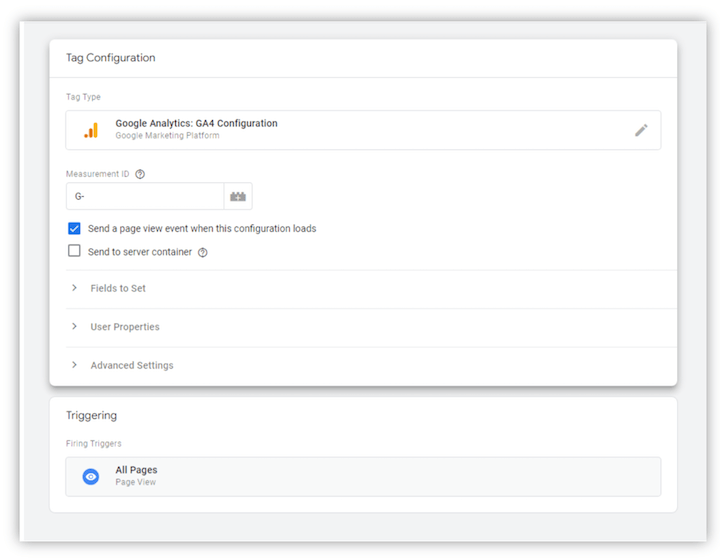
2. في علامة تهيئة GA4 ، انتقل إلى قسم "الحقول المطلوب تعيينها" وحدد "إضافة صف". 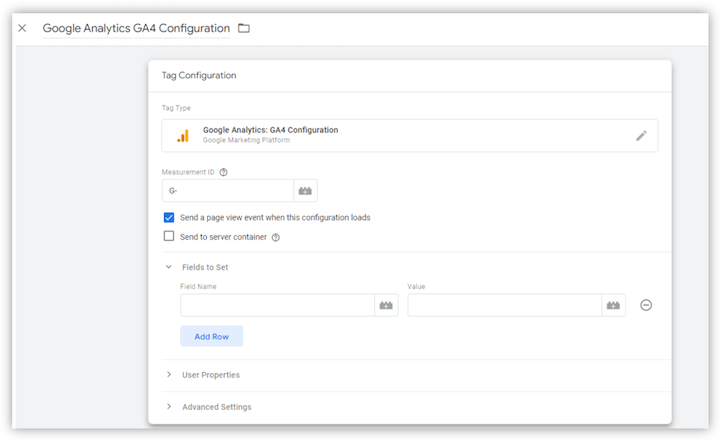
3. في مربع النص "اسم الحقل" ، اكتب "user_id" وفي مربع النص "القيمة" ، أدخل قيمة معرّف المستخدم الذي عينته لمستخدميك (يمكن أن يكون متغير dataLayer).
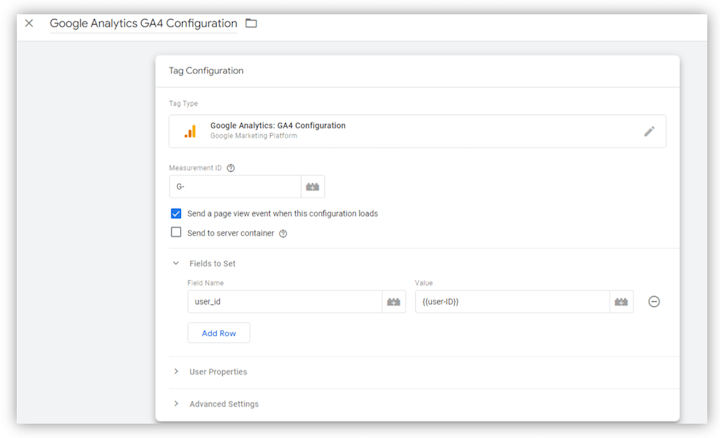
4. حفظ ونشر حاوية GTM.
5. تحقق من إرسال بيانات User-ID بشكل صحيح عن طريق التحقق من تقارير GA4 Real-Time أو باستخدام وضع تصحيح أخطاء GA4.
يعتبر معرّف المستخدم مهمًا في GA4 لأنه يسمح لك بتتبع وتحديد مستخدم واحد عبر أجهزة وجلسات متعددة. باستخدام معرف المستخدم ، يمكنك الحصول على صورة أكثر اكتمالاً ودقة لسلوك المستخدمين ، بما في ذلك عدد الجلسات والصفحات لكل جلسة والتحويلات.
هذا مجرد مثال أساسي لكيفية تنفيذ تتبع User-ID باستخدام GTM ، وقد تختلف تفاصيل التنفيذ بناءً على موقعك على الويب أو تطبيقك. يجب عليك الرجوع إلى وثائق GA4 للحصول على معلومات أكثر تفصيلاً حول كيفية تنفيذ تتبع User ID في السيناريو المحدد الخاص بك.
ابدأ في الاستفادة من ميزات GA4
توفر إشارات Google وربط حساب إعلانات Google ومعرف المستخدم للمعلنين عرضًا أكثر اكتمالاً لتفاعلات مواقع الويب والتطبيقات الخاصة بهم ، مما يمكنهم من تتبع سلوك العملاء وتحليله بطريقة أكثر فاعلية واكتساب ميزة تنافسية في السوق. ابدأ في استخدامها اليوم واستغل قوة GA4 لتحقيق أهدافك التسويقية!
